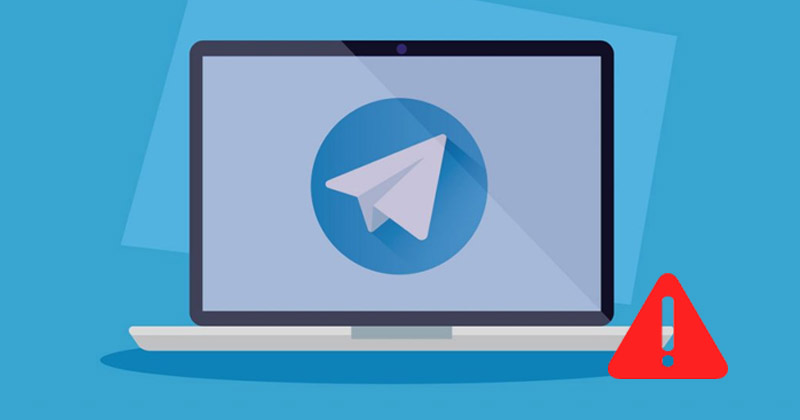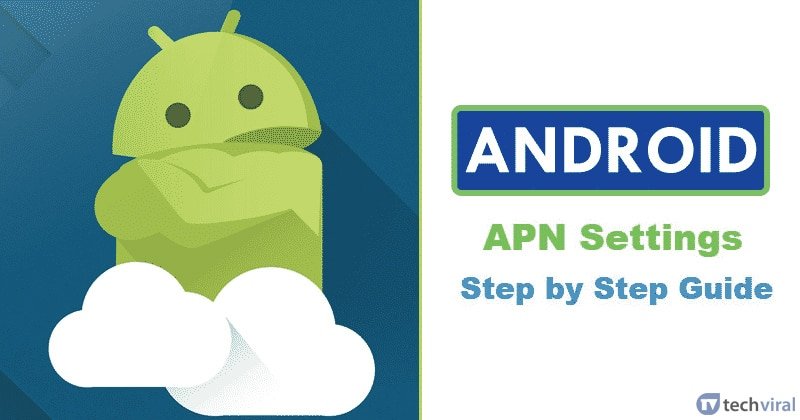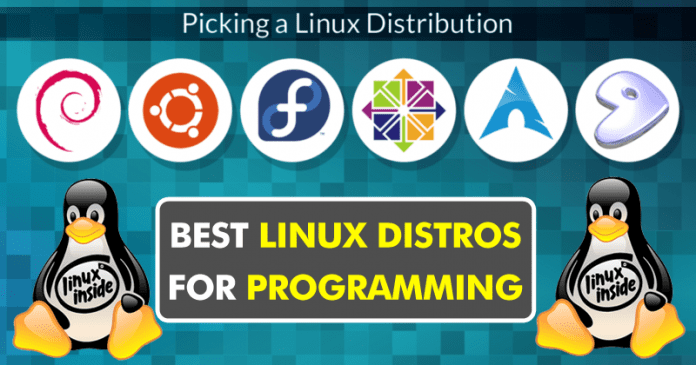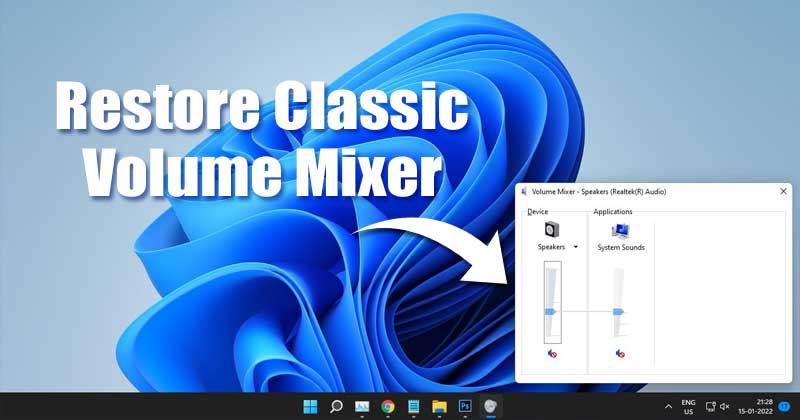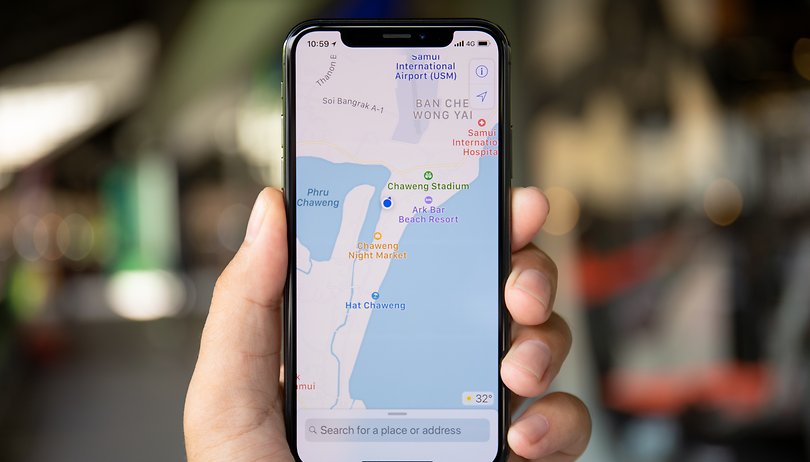Zde je návod, jak používat nástroj pro vytváření médií Windows 10!

Ty časy, kdy jsme se při instalaci nového operačního systému do počítače spoléhali na DVD, jsou dávno pryč. V dnešní době se lidé při instalaci operačního systému na PC spoléhají na USB disky, jako jsou externí SSD nebo PenDrive.
Ve srovnání s disky DVD jsou zařízení USB přenosná a rychlá. Také je mnohem snazší spouštět Windows na novém počítači přes USB disk. V dnešní době notebooky nemají ani DVD čtečku.
Existuje spousta možností, jak vytvořit spouštěcí nástroj USB. Již jsme sdíleli podrobný průvodce se seznamem některých nejlepších nástrojů pro vytváření médií USB pro Windows 10. K vytvoření zaváděcího Pendrive můžete použít kterýkoli z nich.
Pokud však musíme vybrat to nejlepší pro vytvoření instalačního média, vybrali bychom nástroj Windows 10 Media Creation. Tento článek pojednává o nástroji Windows 10 Media Creation a jeho použití k upgradu počítače.
1) Upgradujte svůj počítač pomocí nástroje Windows 10 Media Creation Tool
Nástroj pro vytváření Windows 10 Media lze použít pro upgrade na Windows 10. Chcete-li upgradovat počítač pomocí nástroje pro vytváření médií, postupujte podle následujících kroků.
1. Zamiřte na toto odkaz a stáhněte si nástroj pro vytváření médií Windows 10.
2. Spusťte nástroj Media Creation Tool a vyberte možnost Upgrade this PC Now.
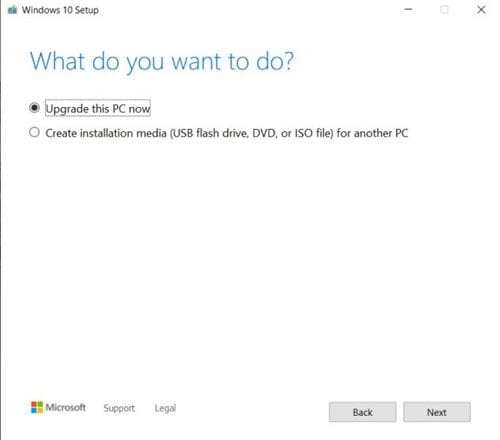
3. Nyní počkejte, až nástroj Media Creation stáhne aktualizace z internetu.
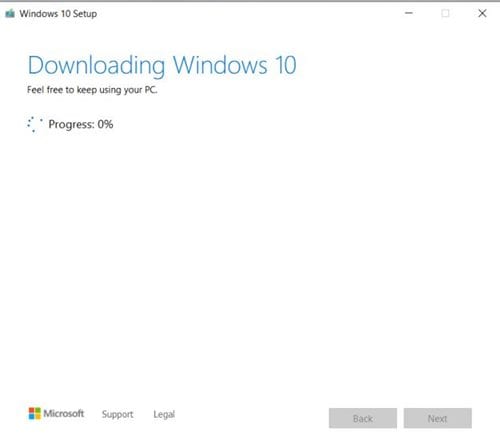
4. Po stažení klikněte na tlačítko Instalovat, jak je znázorněno níže.
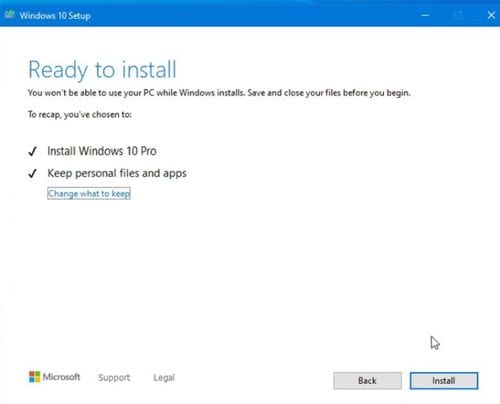
A je to! Jsi hotov. Nyní se váš počítač několikrát restartuje, aby byla instalace dokončena. V závislosti na specifikacích vašeho počítače může proces instalace chvíli trvat.
2) Jak vytvořit zaváděcí USB disk pomocí nástroje Media Creation Tool
Pokud si chcete připravit USB disk pro instalaci Windows 10, postupujte podle níže uvedených kroků. Zde je návod, jak vytvořit spouštěcí USB disk Windows 10 pomocí nástroje Media Creation.
1. Spusťte nástroj Media Creation Tool na vašem systému a vyberte možnost Vytvořit instalační médium.
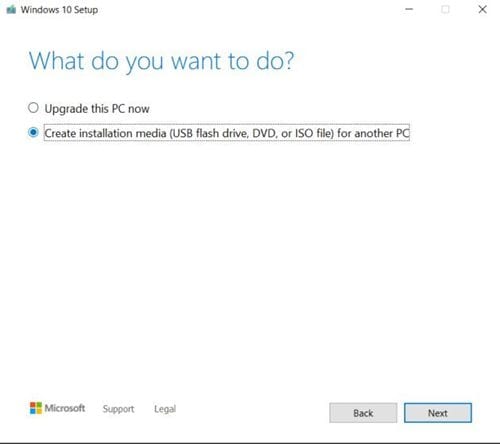
2. V dalším kroku vyberte jazyk, edici a architekturu a klikněte na tlačítko Další.
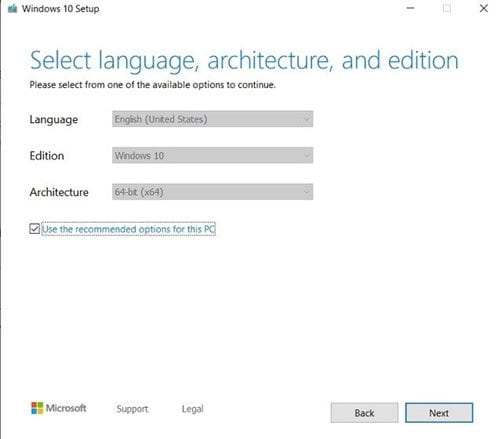
3. Budete požádáni o výběr média, které chcete použít. Vyberte USB flash disk z možnosti a klikněte na tlačítko Další.
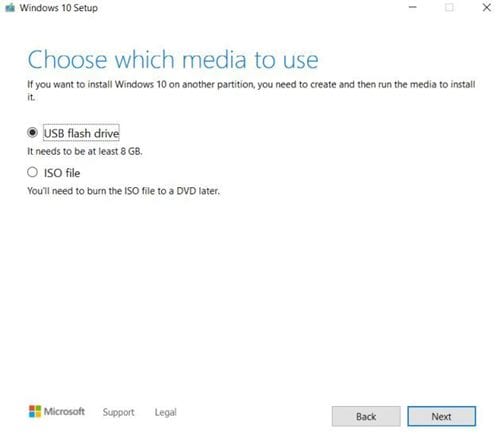
4. Nyní vložte USB disk do počítače a vyberte flash disk. Po dokončení klikněte na tlačítko Další.
5. Počkejte, až se nástroj pro vytváření médií stáhne a připraví jednotku USB k instalaci systému Windows 10.
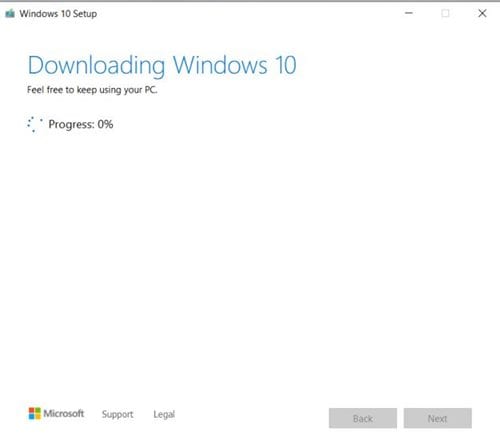
A je to! Jsi hotov. Takto můžete pomocí nástroje Media Creation Tool vytvořit zaváděcí médium.
Co je Windows 10 Media Creation Tool?
Windows 10 Media Creation Tool je bezplatný nástroj poskytovaný společností Microsoft pro aktualizaci operačního systému Windows. Nástroj je určen pro Windows 10, ale funguje dobře i na starších verzích Windows, jako jsou Windows 7, Windows 8 a Windows 8.1.
Dobrá věc na nástroji Media Creation je, že může provádět dva hlavní úkoly. Za prvé, může upgradovat váš počítač; za druhé, může vytvořit spouštěcí USB disk Windows 10.
Nástroj Media Creation je tedy komplexním řešením pro upgrade nebo instalaci Windows 10. Nezapomeňte také, že jde o bezplatný nástroj poskytovaný společností Microsoft. Takže stabilita a bezpečnost nebude problém.
Tato příručka je tedy celá o stahování a používání nástroje pro vytváření médií. Doufám, že vám tento návod pomohl! Sdílejte to prosím také se svými přáteli. Pokud o tom máte nějaké pochybnosti, dejte nám vědět do pole pro komentáře níže.